Principales novedades en iSpring Suite 9.3
 Una de las tareas que más disfruto al trabajar como diseñadora instruccional es cuando me toca jugar con herramientas para crear recursos de aprendizaje. Si bien la parte más metodológica de mi trabajo me encanta, la posibilidad de construir un recurso visual con tus propias manos, te hace sentir un artista… y las horas pasan sin que te des cuenta. Es básicamente, un juego adictivo.
Una de las tareas que más disfruto al trabajar como diseñadora instruccional es cuando me toca jugar con herramientas para crear recursos de aprendizaje. Si bien la parte más metodológica de mi trabajo me encanta, la posibilidad de construir un recurso visual con tus propias manos, te hace sentir un artista… y las horas pasan sin que te des cuenta. Es básicamente, un juego adictivo.
Una de mis herramientas favoritas para producir recursos de aprendizaje es iSpring Suite y en un artículo anterior te conté algunas de sus principales características y ventajas en comparación con otros recursos de producción e-Learning.
Para contextualizar un poco, debes saber que es un complemento de PowerPoint que te permite crear recursos de aprendizaje en HTML5, adaptados al tamaño de las pantallas (responsive) y empaquetarlos en SCORM, AICC o xAPI para que registren en plataformas de aprendizaje (LMS), con lo cual, si desarrollas e-Learning o presentaciones con PowerPoint, esta herramienta te puede interesar.
Hoy te quiero contar las novedades que trae su versión 9.3 y por qué creo que merece la pena tenerlo a mano.
Para resumir las principales novedades, he dividido el artículo en 4 partes:
- Herramientas para crear evaluaciones
- Interacciones
- Editor de video
- Experiencia de usuario
Vamos a ello.
Novedades de iSpring Suite 9.3: mejoras en herramientas para crear evaluaciones
Una de los aspectos en los que considero que iSpring Suite siempre se ha destacado con respecto a la competencia, es en la herramienta que permite crear ejercicios de evaluación, o iSpring Quizmaker.
Por lo general, cuando tengo que crear evaluaciones, ya sean formativas o sumativas como paquetes separados del contenido, escojo iSpring en vez de Articulate Studio o Storyline.
Como comentaba en mi revisión anterior, iSpring Suite me ahorra mucho tiempo, especialmente cuando trabajo con Moodle, ya que el registro en plataforma es impecable. No ocurre lo mismo con Articulate, donde, por lo general, me toca aplicar trucos para lograr que todo se registre correctamente.
Este tiempo que uno suele tomar para hacer que las cosas funcionen en plataforma suele estar subestimado: la realidad es que puede llegar a consumir muchas horas, dependiendo de qué tan familiarizado estés con la plataforma y con la herramienta de producción.
En la versión 9.3 de iSpring Quizmaker se pueden configurar feedbacks de mayor calidad, ya que han añadido más espacio y funcionalidades para el mismo.
Por otro lado, ya se pueden realizar ejercicios de arrastrar y soltar (drag and drop) con objetos, lo cual aumenta las posibilidades de crear recursos visualmente atractivos.
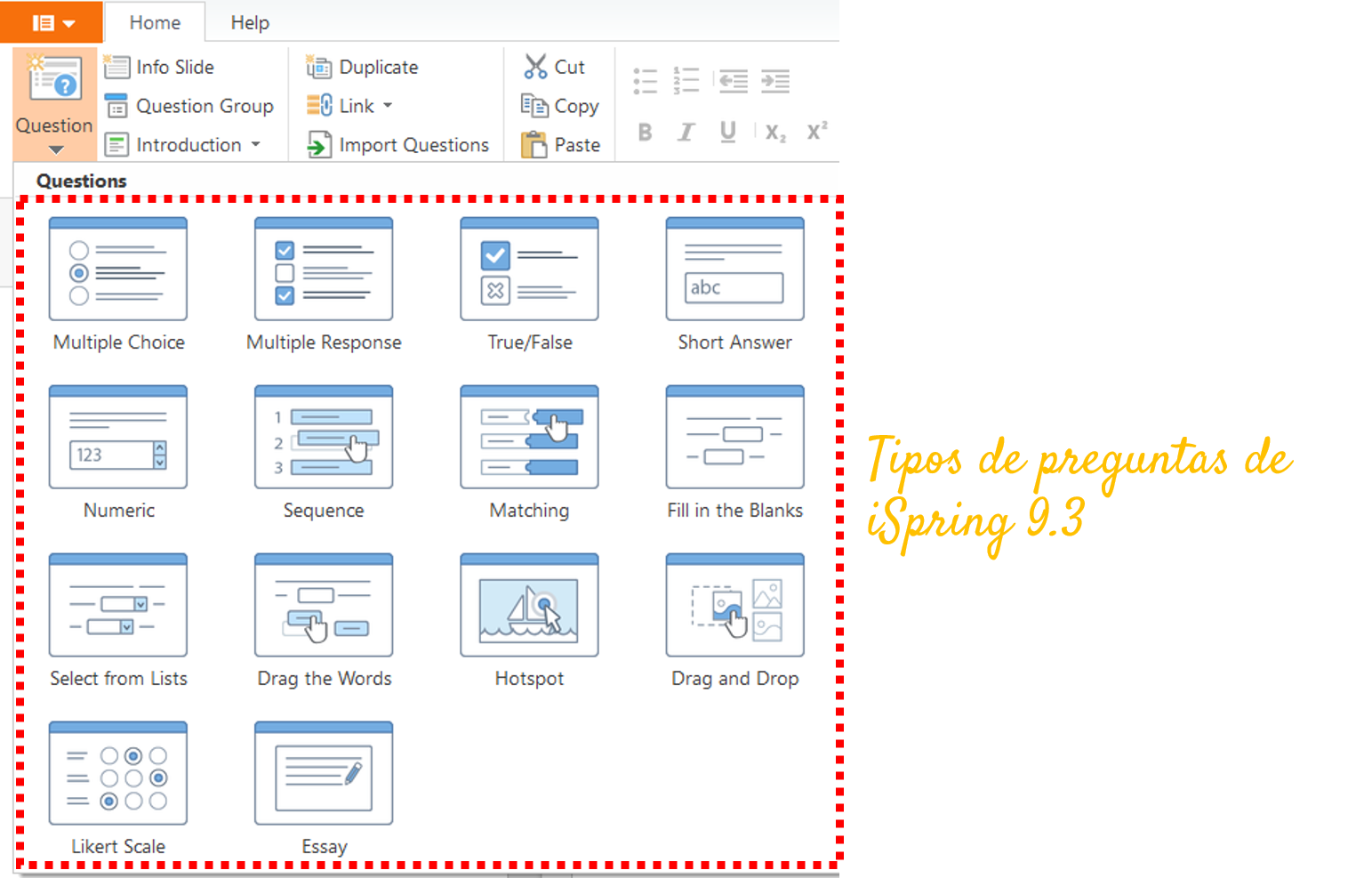
Ejemplo de arrastrar y soltar (drag and drop)
Es muy sencillo construir una interacción de este tipo y el resultado es llamativo e interactivo.
Aquí puedes ver otro ejemplo de ejercicio hecho con el tipo de pregunta «Drag the words» o «arrastrar palabras»:
Ejemplo de «arrastrar palabras»
Tanto la imagen de fondo como el personaje que he usado en este ejemplo pertenecen al stock que viene con la versión business de iSpring Suite 9.3. Y como todos los ejemplos que verás en esta entrada, he preparado las plantillas con mis colores corporativos 🙂
Novedades de iSpring 9.3: Interacciones
Si conoces Articulate Studio, sabrás que una de sus principales ventajas consistía en sus interacciones. Digo «consistía» porque iSpring Suite 9.3 ya cuenta con esta funcionalidad y ofrece 13 tipos de interacciones.
He preparado algunos ejemplos para que te hagas una mejor idea de cómo funcionan.
Descargo de responsabilidad: para crear estos ejemplos, he utilizado información que he encontrado en la Wikipedia y en otras webs y luego he revisado la redacción y el vocabulario, para hacerlo lo más «neutro» posible, pero no corresponden a ningún curso o recurso educativo que haya creado ni avalo su veracidad.
Ejemplo de interacción: imagen guiada
Con esta interacción se hace muy sencillo describir los distintos componentes de un objeto, interfaz, o cualquier herramienta con la que un participante se tenga que familiarizar. Basta con subir la imagen, ubicar las flechas en el orden deseado y completar el texto descriptivo.
Las animaciones de las flechas son automáticas y, como el resto de interacciones, son suficientemente sobrias para no distraer y dar un aspecto profesional a los elementos.
Ejemplo de interacción: pirámide
Las interacciones de iSpring Suite 9.3 intentan proporcionar plantillas para los diagramas más utilizados en presentaciones y cursos online. La ventaja principal es que ahorras el tiempo que invertirías en configurar las animaciones y transiciones, en una interfaz muy sencilla:
Además de esta pirámide, que puedes mostrar invertida, como en el ejemplo que acabas de ver, hay diagramas circulares y concéntricos, que permiten establecer relaciones entre conceptos de manera visual.
Ejemplo de interacción: glosario
Otro de los recursos más utilizados en los cursos online son los glosarios y aquí iSpring Suite 9.3 también ofrece una solución en sus interacciones.
No solo puedes añadir texto, sino también imágenes o videos a cada definición.
Ejemplo de interacción: proceso
Un principio básico de aprendizaje es que las personas aprendemos mejor cuando el contenido se presenta organizado, esquematizado. Si a ese esquema le sumamos elementos gráficos que refuerzan los conceptos y este sentido de organización, obtenemos inmediatamente un mejor recurso de aprendizaje:
Las imágenes de la mujer que utilicé para este ejemplo pertenecen a la serie de personajes que viene en la version business de iSpring Suite 9.3, que cuenta con personas de todas las edades, profesiones, posiciones, gestos, etc.
Ejemplo de interacción: línea de tiempo
Confieso que no soy muy fan de las líneas de tiempo, tal vez porque muchas veces se pone el foco en el momento (fechas) y no en la evolución (o involución) de lo que se está presentando. Pero esta crítica, como casi todas las que tienen que ver con objetos de aprendizaje, no tienen que ver con las herramientas sino con el uso que les damos (o que le doy, en este caso).
En este ejemplo no me esforcé mucho, mi intención solo es mostrar lo que se puede hacer con la interacción «línea de tiempo» de iSpring Suite 9.3. La creatividad la pones tú 🙂
Ejemplo de interacción: tarjetas
La interacción «tarjetas» da bastante juego, ya que la puedes utilizar para crear, por ejemplo, un catálogo de contenidos, distintas categorías de un mismo tema, o fichas virtuales que ayuden a estudiar un tema determinado:
El valor añadido, como siempre, estará en las instrucciones que des y el contexto en el que las utilices.
Novedades de iSpring Suite 9.3: editor de videos
Esto es lo que yo llamaría el salto cuántico que se ha pegado iSpring: la capacidad para editar videos como un profesional.
Con la actual versión de iSpring Cam Pro puedes:
- Grabar videotutoriales de aplicaciones: simplemente seleccionas la pantalla, tamaño y micrófono (si quieres) y comenzar a grabar tu pantalla. Si lo deseas, puedes configurarlo para que automáticamente añada bocadillos de textos con instrucciones o que el ratón se visualice con otro color. En el proceso de postproducción podrás editar cada uno de estos aspectos.
- Grabar presentaciones con tu webcam: puedes seleccionar si solo quieres grabarte con la webcam, o grabar la pantalla y la webcam a la vez. En la postproducción ambas grabaciones se editan independientemente, permitiéndote intercalar, por ejemplo, solo al presentador, o solo la pantalla.
- Añadir textos, imágenes, formas y otros videos: básicamente, todo lo que necesitas para crear una presentación profesional. Para cada objeto puedes añadir transiciones, lo que da un look mucho más profesional a tu producto.
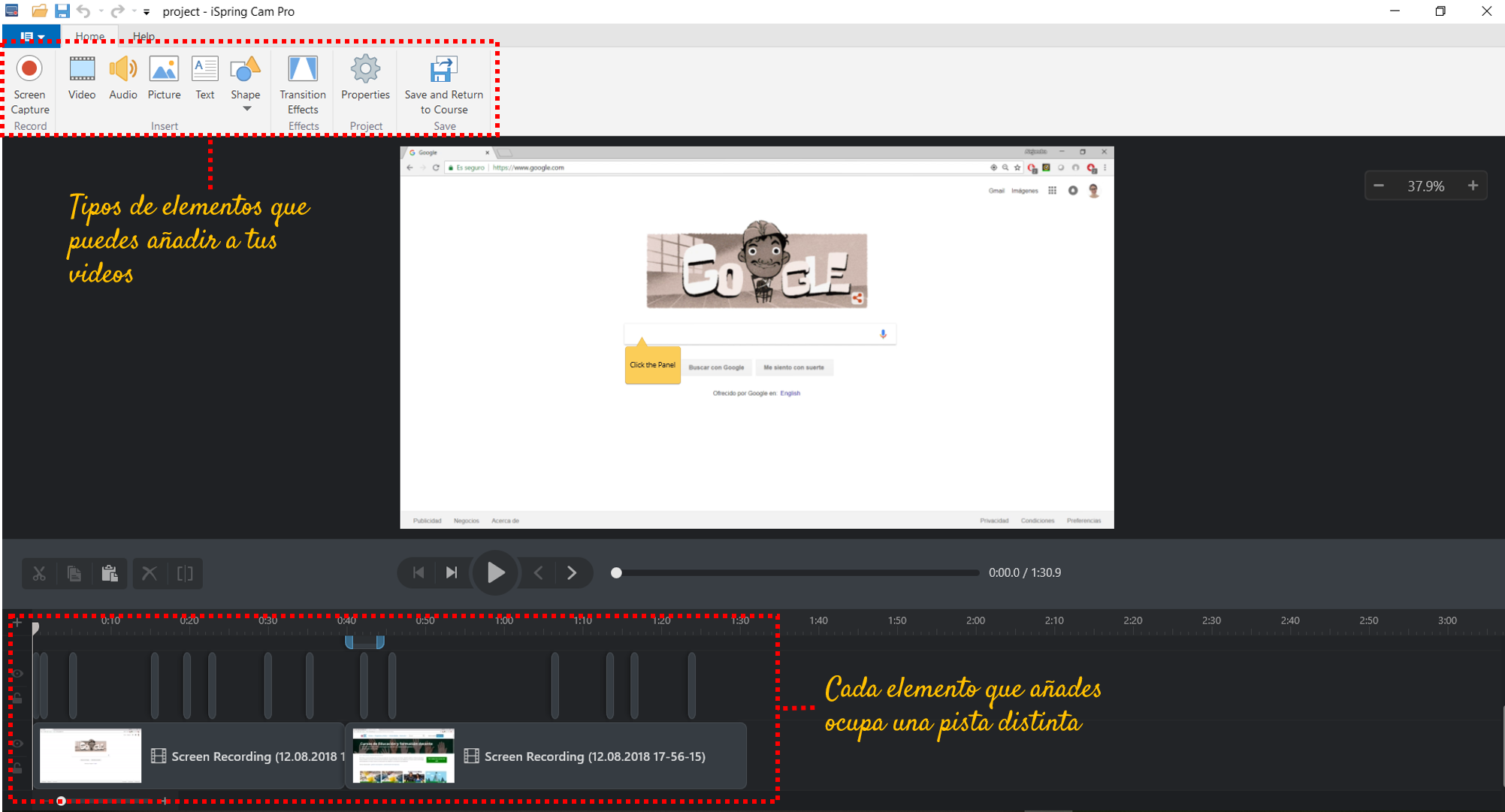
Con estas mejoras tengo que rectificar respecto a lo que comenté en mi revisión anterior: no veo necesario seguir usando Camtasia para hacer ediciones de videos. Y, poder ahorrarte el uso de una herramienta, es un elemento de productividad (y ahorro) que siempre se agradece.
Novedades de iSpring Suite 9.3: experiencia de usuario
Las mejoras respecto a la experiencia de usuario se notan especialmente en las opciones de publicación de los recursos.
Antes, si querías editar el reproductor para que tuviera el look and feel que buscabas, tenías que ir al menú de «Publicación» y no había forma de guardar los cambios a menos que publicaras el recurso, cosa que muchas veces no era necesaria. En esta versión han separado ambas funciones y puedes revisar el estilo del reproductor las veces que quieras.
¿Qué cosas mejoraría?
Básicamente tres cosas:
- Que añadan el idioma español a las interacciones: ahora se puede elegir «español» como idioma del reproductor, pero esta opción no está presente en las interacciones, por lo tanto, tienes que cambiar las palabras cada vez que creas una. En general, estaría bien que se «heredaran» las opciones de configuración de todos elementos que forman parte de una misma presentación.
- Que iSpring Cam Pro sea un poco más amigable: es la única herramienta para la que tuve que mirar las instrucciones, ya que la lógica de edición es menos intuitiva. No cabe duda que es el añadido más potente de esta última edición y que seguirán trabajando en ello en el futuro.
- Que algún día los tutoriales estén en español. Esto ayudaría mucho a que más gente lo utilizara.
Durante el último año, el equipo de iSpring ha estado trabajando en el desarrollo del software en otros idiomas, incluyendo el español, por lo que se hace mucho más fácil trabajar con él. También han creado tutoriales en nuestro idioma y están planificando lanzar un sitio web con documentación también en español.
Hasta aquí mi revisión de iSpring Suite.
¿Has tenido la oportunidad de probarlo? Cuéntame tu experiencia en los comentarios.


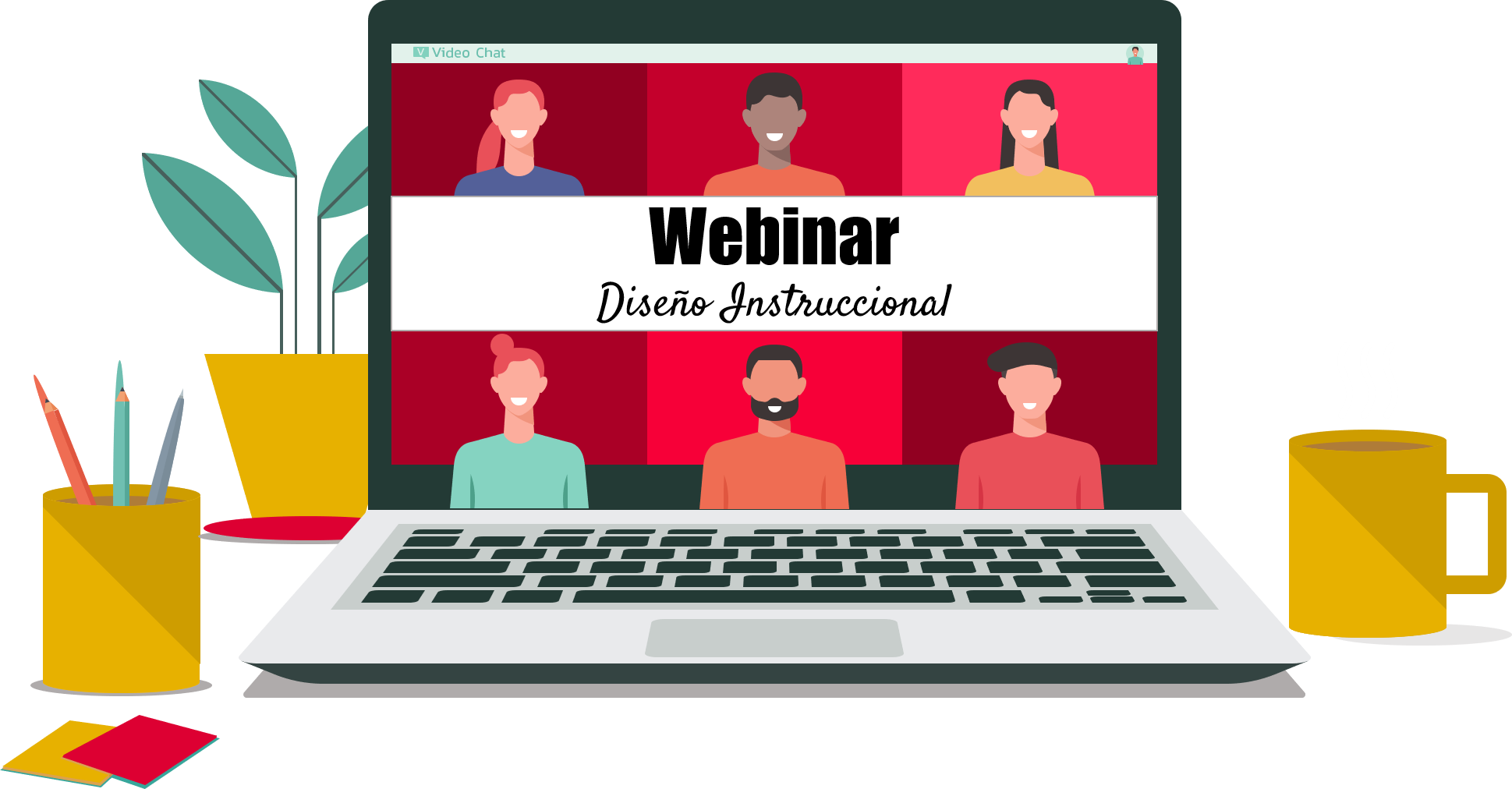



Gracias Alejandra, pero si tiene correos míos y contestaron que no se hacían responsables de que no funcionara, que no está garantizado.
En verdad me dejó muy molesto.
Buenas tardes Alejandra:
En primer lugar mi mas sincera enhorabuena por tu web. Me esta sirviendo mucho para aclarar dudas.
Como tú soy muy fan de powerpoint e ispring. Lo utilizo mucho, sobre todo para Moodle.
Te quería comentar una duda referente a las interacciones. He creado varias de ellas sin ningún tipo de problema y me encantan, pero hay una cosa que no consigo y es que dicha interacción solo ocupe una parte de la «traspa» de powerpoint, de manera que además de la interacción pueda poner algún comentario o nota.
Sabes si es posible?
Muchas gracias por tu respuesta y seguiré leyéndote
Jerónimo
Hola Jerónimo,
La verdad es que no lo he intentado, pero creo que probaría cambiando el tamaño de la interacción en las propiedades de la misma y marcando la opción para que se muestre la diapositiva de fondo desde el reproductor. Esto lo he hecho con quizzes, me imagino que con interacciones también funcionará. Espero que se sirva!
Yo sólo necesito iSpring Quizmaker y lo adquirí en 2017. Hasta hoy había funcionado perfectamente, pero con la actualización Windows mayo 2019 dejó de funcionar. Cuidado con este punto. ISpring no me ha dado solución aún.
Hola Aldo,
Lamento que te esté dando problemas. Lo comenté con la gente de iSpring y me dicen que no tienen ningún email reportando este bug y me han dicho que puedes escribirles a support@ispring.es.
Saludos,
Buenas tardes Alejandra,
Cuando realizo un curso en ISpring se visualiza en la App de moodle muy pequeño, ¿Existe alguna posibilidad para que se adapte al alto y ancho de pantalla?
Un saludo.
Hola Vera,
Sí que puedes ajustar el tamaño en iSpring para que se despliegue a pantalla completa, pero también debes configurar Moodle para determinar cómo se mostrará el contenido, que en este caso, debería ser que permita que el contenido se muestre en una ventana emergente. Es decir, no te bastará con editar el recurso, sino también el LMS.
Saludos,
Gracias Alejandra por tu artículo.
Quiero hacerte un par de preguntas rápidas.
En la versión anterior(yo tenia ispring presenter 8 – que me dejo de funcionar en sus posibilidades de publicar en cualquier de las opciones diferentes a formato a video, por un problema de compatibilidad con windows según me dicen en ispring).
Quiero comprar la nueva versión, pero veo que no da la opción de publicar en CD o WEB, estoy en lo cierto? o es que simplemente ya no aparece en la interface?
De otro lado no se si puedo subir mis propios avatares o personajes al igual que los fondos o escenarios?, buen y por último, puedo subir las evaluaciones a una web , tal como veo que las pusiste en éste artículo, y si es así, a donde enlaza sus resultados al alumno darle enviar?
Mil gracias de antemano por tus respuestas.
Un saludo.
Hola José Eduardo,
En la última versión sí que puedes publicar para web, solo que ahora se concentra en la opción «My Computer», donde eliges si quieres publicar en HTML5 o en formato Video. El producto quedará en la carpeta que selecciones y a partir de allí podrás hacer lo que quieras con el mismo. Yo lo que hice en estos ejemplos fue publicar el HMTL5 y luego los alojé en mi servidor de Amazon S3, ya que no busco registrar los resultados por usuario, sino simplemente publicarlos dentro de la web. Pero sí que puse la opción de recibir los resultados del quiz (el ejercicio del botiquín de primeros auxilios) por email, así que he recibido unos cuantos en mi buzón, aunque sin datos personales, solo estadísticos, ya que para realizarlo no pido registrarse a la web.
Sobre los avatares, claro que puedes subir los personajes y fondos que quieras, sean de la biblioteca de iSpring o de otros recursos que tengas. Eso es una gran ventaja para personalizar tus cursos.
Saludos!